
Kuvien silmien käsittely on yksi tärkeimmistä tehtävistä, kun työskentelet Photoshopissa. Mitä vain käsityöläiset eivät mene mestareille, jotta silmät näyttävät mahdollisimman paljon.
Taiteellisen käsittelyn avulla valokuva saa muuttaa väriä sateenkaaren kuorona, ja koko silmä on kokonaan. Koska kaikki ajat ovat erittäin suosittuja zombien, demonien ja muiden pahojen henkien kanssa, täysin valkoiset tai mustat silmät ovat aina trendissä.
Tänään tämän oppitunnin puitteissa oppia tekemään valkoiset silmät Photoshop-ohjelmassa.
Valkoiset silmät
Aloita lopullisella lähteellä oppitunnille. Tänään se on niin tuntematon malli:

- Korostamme silmät (oppitunnin käsittelemme vain yhtä silmää) "Feather" -työkalu ja kopio uusi kerros. Voit lukea lisää tästä menettelystä alla olevassa oppitunnissa.
Oppitunti: Pen Tool Photoshopissa - teoriassa ja käytännössä
Alue RADIUS, kun luodaan valitun alueen, on välttämätöntä asettaa 0.

- Luo uusi kerros.
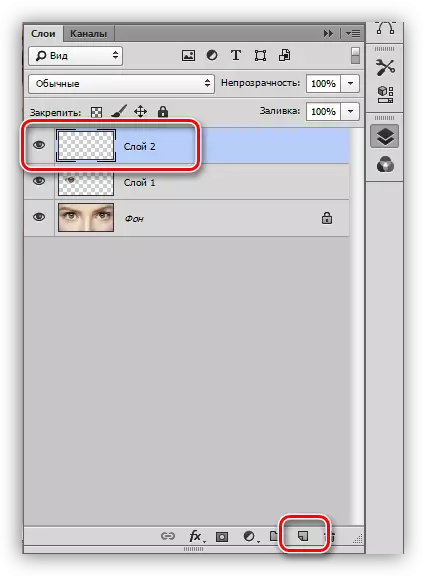
- Otamme harjan valkoisen värin.
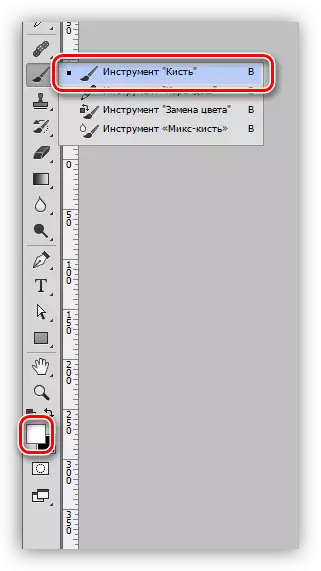
Layout-paletissa valitsemme pehmeän, kierroksen.
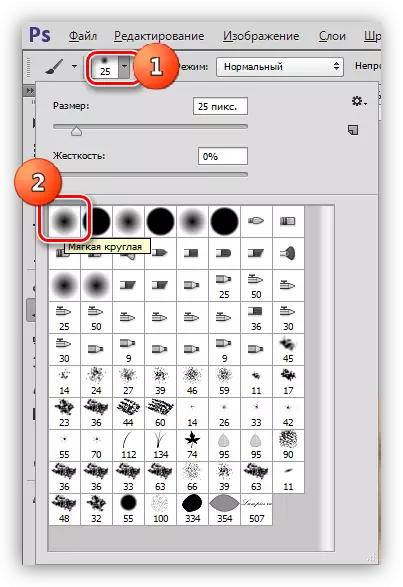
Harjan kokoa säädetään iiriksen koosta.
- Napsauta näppäimistön Ctrl-näppäintä ja napsauta miniatyyrikerrosta, jossa on leikkaus silmä. Valikoima näkyy elementin ympärillä.

- Napsauta ylhäällä (uusi) -kerros, napsauta harjaa sateenkaaren kuoresta useita kertoja. Irisin pitäisi täysin kadota.
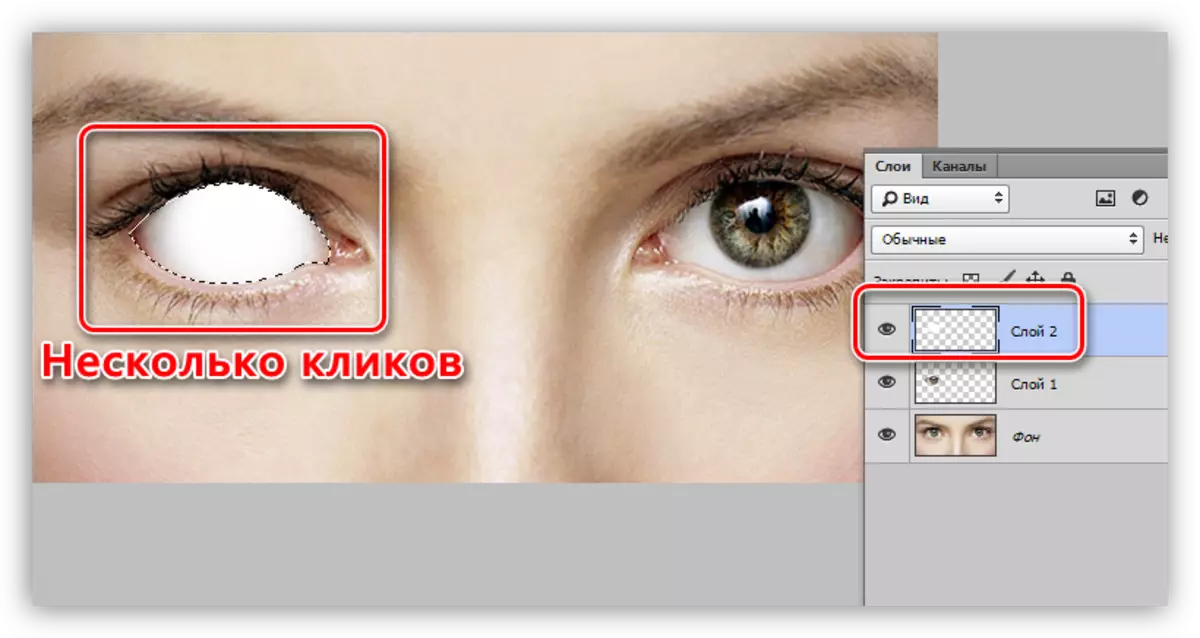
- Silmätilavuuden tekemiseksi sekä sen jälkeen tulee näkyväksi häikäisyä varten varjoa. Luo uusi kerros varjosta ja ota harja uudelleen. Vaihda väri musta, opasiteetti pienenee jopa 25 - 30%.

Uudessa kerroksessa piirrä varjo.

Kun lopetamme, poista valinta CTRL + D-näppäinten yhdistelmällä.
- Poista näkyvyys kaikista kerroksista, lukuun ottamatta taustata ja mene siihen.
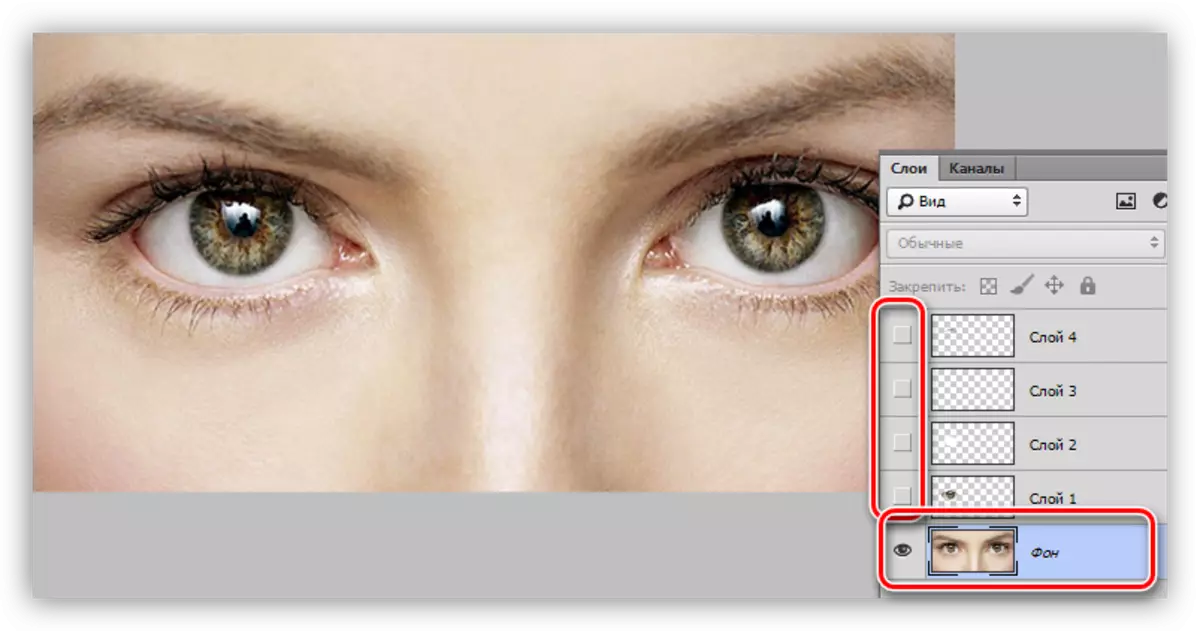
- Kerrosten paletissa siirry "kanaviin" -välilehdelle.
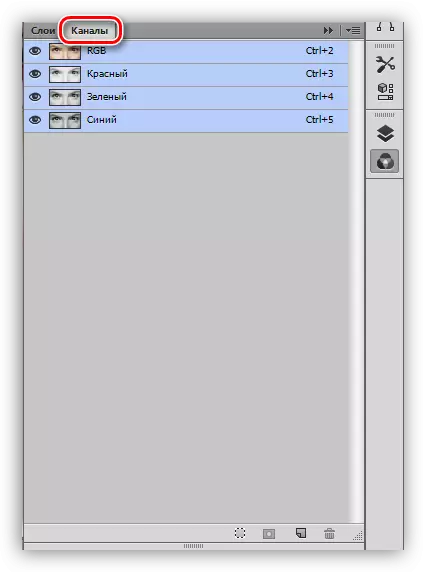
- Napsauta Ctrl ja napsauta sinistä kanavan pikkukuvaa.
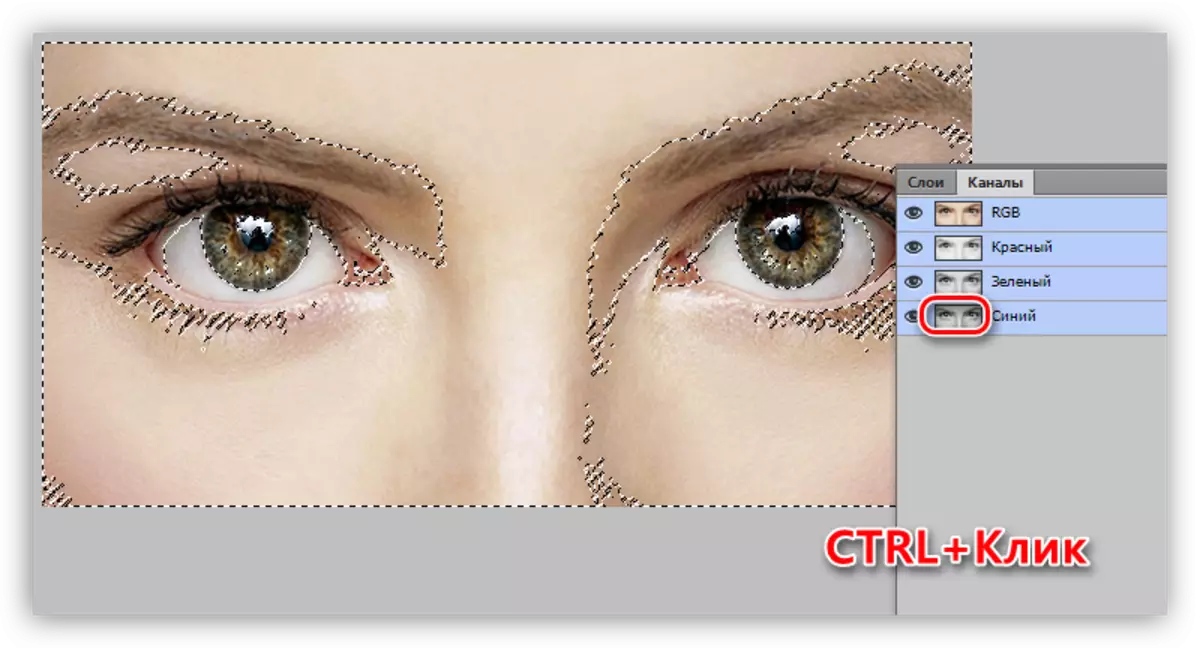
- Palaa "Tasot" -välilehdelle, sisällytämme kaikkien kerrosten näkyvyyden ja luomaan uusi paletin yläosassa. Tässä kerroksessa emme vedä häikäisyä.
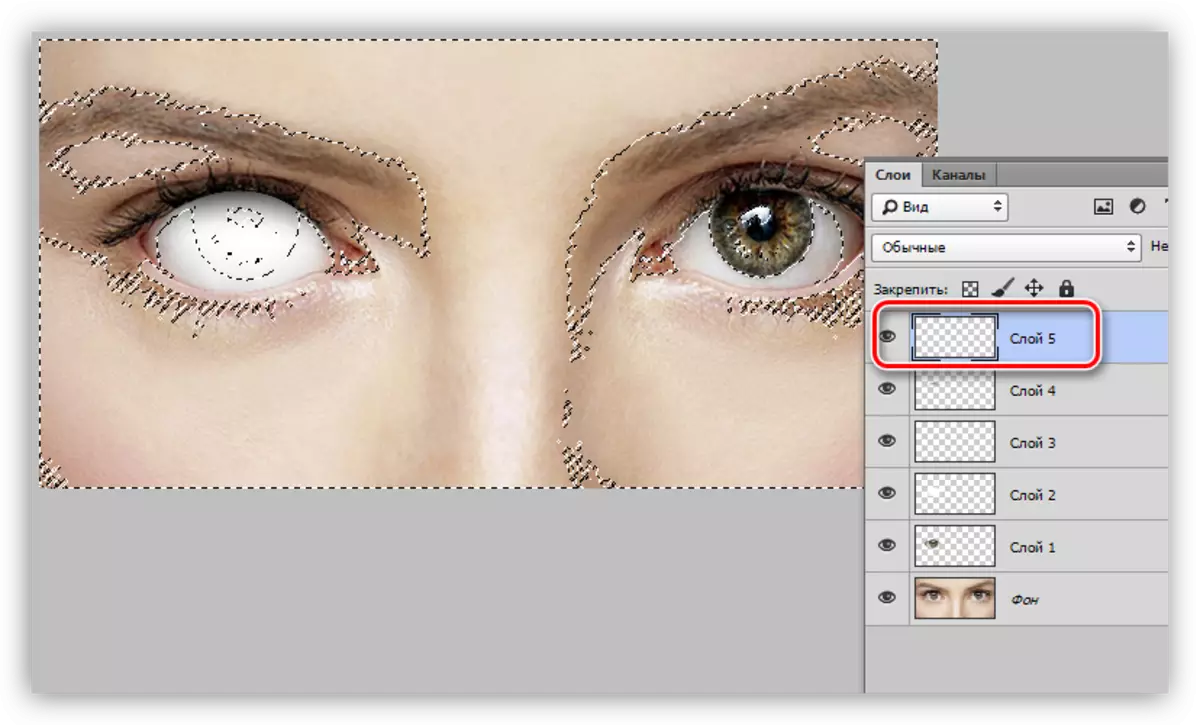
- Otamme valkoisen harjan läpinäkymättömällä 100%: lla ja maalaa häikäisyä.
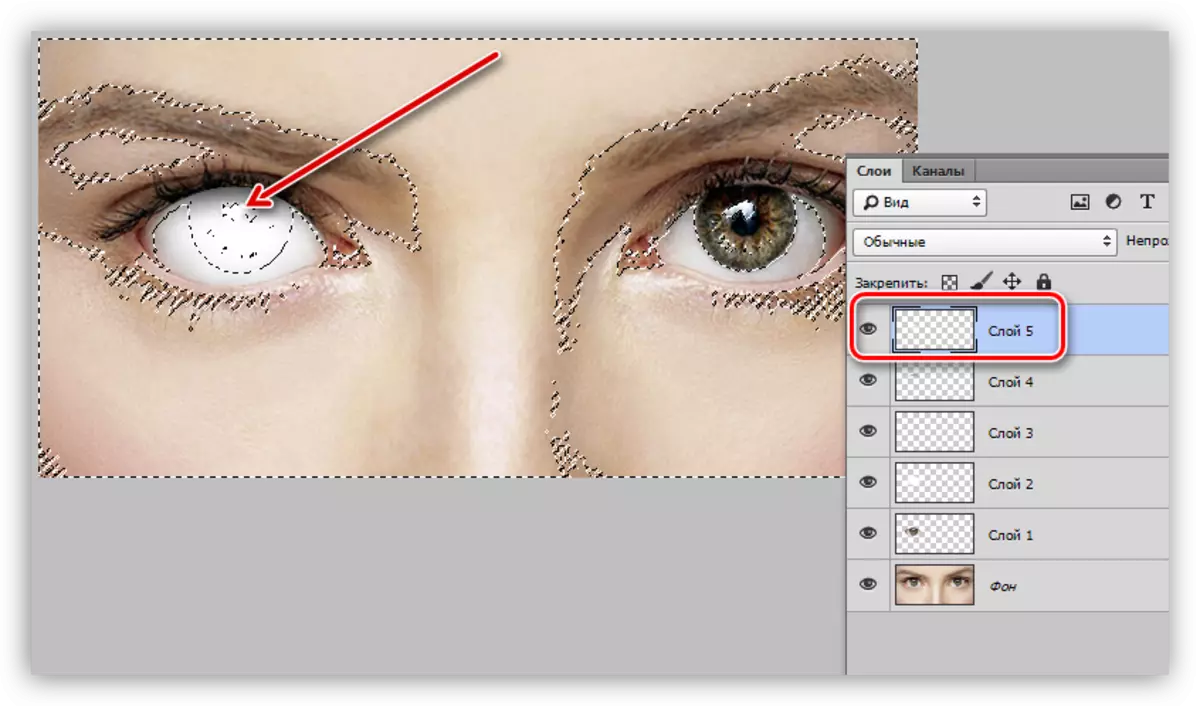
Silmä on valmis, poista valinta (Ctrl + D) ja ihailla.

Valkoinen, kuten muiden kirkkaiden sävyjen silmät, luodaan vaikein. Mustalla silmällä on helpompaa - heille sinun ei tarvitse vetää varjoa. Algoritmi luodaan sama, vapaa-ajan käytäntö.
Tässä oppitunnissa opimme paitsi luomaan valkoisia silmiä, vaan myös antavat heille äänenvoimakkuuden varjojen ja häikäisyn avulla.
